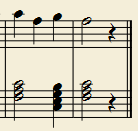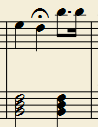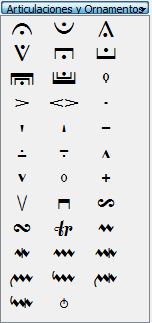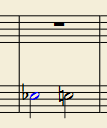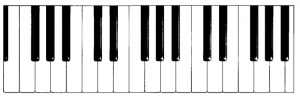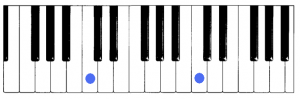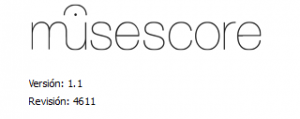 En el ejercicio del artículo anterior escribimos la melodía de «Cumpleaños feliz» para practicar la entrada en anacrusa y un compás y armadura distintos de los que se establecen por defecto. Vamos ahora a ilustrar sobre ella las técnicas básicas de armonización empleando ratón y el teclado.
En el ejercicio del artículo anterior escribimos la melodía de «Cumpleaños feliz» para practicar la entrada en anacrusa y un compás y armadura distintos de los que se establecen por defecto. Vamos ahora a ilustrar sobre ella las técnicas básicas de armonización empleando ratón y el teclado.
Nuestro trabajo parte del fichero musescore-10.mscz.
No vamos a complicarnos la vida armonizando: introduciremos, en el pentagrama inferior, los acordes I, IV y V, según correspondan, en su forma de triada básica.
Podemos ver el resultado que pretendemos en el archivo musescore-11.mscz. Abridlo para que os sirva de guía para la práctica.
Vamos a practicar la armonización con el ratón en los cuatro primeros compases. Los cuatro últimos los terminaremos utilizando el teclado.
En el primer compás (el siguiente a la anacrusa) vamos a escribir un acorde de Fa mayor en los tiempos 1 y 3. Para ello, activamos la introducción de notas pulsando sobre la N en la barra de introducción de notas y elegimos la figura correspondiente a una blanca.
Hacemos clic sobre el pentagrama inferior a la altura de la nota Fa sobre la cuarta línea, con lo cual introducimos la fundamental del acorde.
Para agregar más notas por encima o por debajo de una existente basta con hacer clic en la nota deseada manteniendo la misma vertical. Hacemos clic una tercera más arriba para introducir la nota La y otra tercera más para escribir un Do.
Repetid la maniobra en el tercer tiempo, esta vez eligiendo una figura de negra.
El segundo compás lo armonizaremos con la triada de Do mayor abarcando todo el compás. Puesto que estamos en un 3×4, su duración será una blanca con puntillo.
Es muy sencilla la escritura del puntillo: en la barra de introducción de notas, además de pulsar sobre la figura de la blanca, pulsamos también sobre el puntillo que hay más a la derecha.
Observad cómo, en el gráfico, aparecen hundidos los botones de la blanca y el puntillo simultáneamente.
Elegida la figura correctamente, procedemos tal como explicamos en el compás primero.
Proseguid hasta completar los cuatro primeros compases. A partir del quinto cambiaremos de técnica y haremos lo mismo usando el teclado.
Lo primero que debéis aprender es a manejar la barra de introducción de notas.
Pulsad la tecla N varias veces y comprobad cómo ese gesto activa y desactiva la introducción de notas. Además, cuando está activado podéis ver que nos aparece un cursor de inserción azul sobre el pentagrama. Si no estuviera ubicado en el sitio adecuado, podéis desplazarlo hacia la izquierda o derecha empleando las flechas del teclado.
A continuación, probad a pulsar los números del 1 al 9 y fijaos como cada uno está asociado a una figura en la barra de introducción de notas. El número 1 corresponde a la que está más a la izquierda (semifusa) y el nueve a la última (longa).
La duración de las notas, por lo tanto, es mayor cuanto mayor es el número del teclado. Memorizad que la negra, figura más común, es el número 5. Si deseamos una blanca hemos de pulsar, por lo tanto, el 6. Si queremos una corchea, el 4.
Ahora pulsad sobre el punto (.) del teclado y observad cómo se selecciona el puntillo. Si volvéis a pulsarlo se deselecciona.
Para el quinto compás necesitamos, nuevamente, un Fa mayor en blanca con puntillo.
Con el cursor y la figura seleccionados, pulsamos sobre la tecla F para introducir la nota Fa. Recordemos que sabemos qué tecla pulsar utilizando la notación anglosajona.
Si el Fa introducido de este modo no está en la octava adecuada, con la tecla Control pulsada, pulsamos sobre la flecha hacia arriba o hacia abajo para modificar la ubicación de la nota en saltos de una octava.
Ahora debemos escribir sobre ella dos terceras: las notas La (A) y Do (C). No nos sirve pulsar directamente las teclas A y C, pues eso escribiría en el siguiente tiempo y las notas han de estar en la vertical formando un acorde.
Pulsamos la tecla Shift y, sin soltarla, tecleamos la A y la C. Nuestro Fa mayor habrá quedado perfectamente ubicado.
Completad lo que resta de partitura usando el teclado. Al principio cuesta un poco habituarse hasta que se coge soltura, pero una vez dominada la técnica suele ser un método más rápido que con el ratón.
En el penúltimo compás he escrito el acorde de séptima (C7) para enfatizar la resolución a Fa mayor en el octavo.
Para poner la guinda a nuestra partitura escribiremos un calderón sobre el Re del sexto compás, donde la canción pronuncia la sílaba -DOS en la frase «te deseamos to-dos», para indicar que dejamos en suspenso la música hasta que deseemos continuar cantando.
A la izquierda de la pantalla disponemos de una flamante colección de símbolos organizados en paletas. Hacemos clic sobre Articulaciones y ornamentos para que se despliegue la paleta que contiene nuestro calderón.
Voy a enseñaros dos formas de introducirlo:
Seleccionamos la nota Re sobre la que queremos ubicar el calderón. Para ello, aseguraos primero de que el modo de introducción de notas esté desactivado (la N de la barra no aparezca hundida) y pulsad a continuación sobre la cabeza de la nota. Se destacará pintándose en azul.
Haced ahora doble clic sobre el símbolo del calderón para que aparezca en la partitura justo sobre la nota seleccionada.
La otra forma de operar es muy sencilla también. No es necesario seleccionar ninguna nota; funciona incluso aunque el modo de introducción de notas esté activo. Basta con arrastrar el símbolo del calderón desde la paleta, sin levantar el ratón y soltarlo justo en la cabeza de la nota objetivo, que aparecerá destacada en rojo cuando el ratón esté sobre ella.
Practicad todas las técnicas descritas aquí para familiarizaros con ellas. Teniéndolas en la punta de los dedos la edición de cualquier partitura será una tarea ágil.
Javier Montero
El texto de este artículo se encuentra sometido a una licencia Creative Commons del tipo CC-BY-NC-ND (reconocimiento, no comercial, sin obra derivada, 3.0 unported)
El Club del Autodidacta